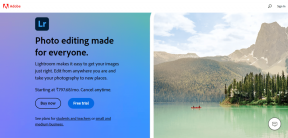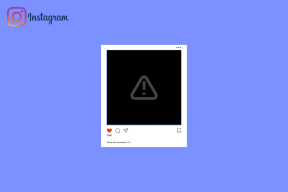Cómo arreglar un Chromebook lento y hacerlo más rápido
Miscelánea / / November 29, 2021
Los Chromebook ahora están vendiendo más que los Macbook, por lo que más personas se están sumando a SO de Google. Las Chromebook no son perfectas y pueden ralentizarse como cualquier otra computadora. A continuación, se ofrecen algunos consejos para acelerar una Chromebook si se está ralentizando.

Recursos de Chromebook: vea qué lo está ralentizando
Chromebook tiene un administrador de tareas. Prensado Mayús + Esc lo traerá a colación. Luego, ordenar por memoria o CPU le permite ver qué procesos están ocupando RAM y tiempo de procesador. Mire las que están consumiendo más recursos. Eso le indicará los posibles culpables. Intente encontrar otra extensión o aplicación que haga la misma función, pero use menos recursos. Ver las reseñas en Chrome Web Store puede ayudarlo a encontrar algunas alternativas en la Relacionado pestaña.

Recorta tus extensiones
Si no puede vivir completamente sin todas sus extensiones, considere administrarlas mejor. A los administradores de extensiones les gusta
SimpleExtManager o Contexto le permite crear conjuntos de extensiones que puede activar solo cuando las necesita. Probablemente no los necesite todos en todo momento. Por ejemplo, si solo está revisando el correo electrónico, es posible que no necesite su bloqueador de anuncios.
Reducir el número de pestañas abiertas
Muchos de nosotros tenemos muchas pestañas abiertas. Dado que el navegador es la forma principal de interactuar con un Chromebook, este escenario es aún más probable. Si puede cerrar algunas pestañas, es posible que note una diferencia de inmediato. Si necesita tenerlos abiertos, considere usar algo como La gran liga para deshabilitar las actualizaciones constantes de una pestaña anterior.

Verifique y optimice la velocidad de conexión de su red
Los Chromebook dependen de la velocidad de Internet y, si es lento o poco confiable, interfiere con su Chromebook. De Google Diagnóstico de conectividad de Chrome es un análisis detallado de lo que lo está frenando. Hace un mejor trabajo que una prueba de velocidad estándar porque considera los factores únicos en los que se basan los Chromebook.

Si te quedas atascado con una conexión lenta, Google Ahorro de datos comprime las páginas para ahorrar tiempo. En mi experiencia, las ralentizaciones de la red están relacionadas con los anuncios, por lo que siempre uso un bloqueador de anuncios.
Cambiar algunas de sus configuraciones
Los Chromebook no tienen muchas cosas que pueda cambiar, pero hay algunas configuraciones útiles en algunas situaciones. Intente ir a Menú -> Configuración -> Mostrar configuración avanzada -> Privacidad y desactive las siguientes dos opciones:
- Utilice un servicio web para ayudar a resolver errores ortográficos
- Utilice un servicio web para ayudar a resolver errores de navegación
Eso reduce parte de la actividad de la red, particularmente en una conexión a Internet lenta. Si ve que Google Drive ocupa una gran cantidad de RAM, podría ser una sincronización en segundo plano. Haga clic en el engranaje en la parte superior derecha, haga clic en Ajustes luego deseleccione la opción para Sincroniza archivos de Documentos, Hojas de cálculo, Presentaciones y Dibujos de Google con esta computadora para que puedas editarlos sin conexión..

Es posible que su DNS esté ralentizando su conexión. El uso del DNS de Google generalmente le brinda una mejor conexión. Google facilita el cambio. Haga clic en su conexión wi-fi y luego seleccione su red actual. Bajo la La red pestaña, seleccione Servidores de nombres de Google. Si desea utilizar un DNS diferente, seleccione Servidores de nombres personalizados y ponga sus propios servidores en las cajas.

Prueba el modo de invitado
Los Chromebook siempre te permiten iniciar sesión como invitado. Este proceso deshabilita todas sus personalizaciones y lo devuelve al estándar. Si hay algo en tu perfil o una configuración que causa el problema, tu Chromebook será mucho más rápido en este modo limitado. Usaré el modo de invitado para extender la duración de la batería, ya que no cargará ninguna de mis extensiones. Si el modo de invitado hace que su Chromebook sea mucho más rápido, siga algunos de los pasos anteriores para identificar qué está causando el problema.
Powerwash para empezar desde cero
Aunque los Chromebook son fiables y es poco probable que reciban software malicioso, eso no significa que sean perfectos. Si no puede averiguar por qué su sistema está funcionando lento, y es lento incluso en el modo de invitado, hay un problema técnico en alguna parte. Devolverlo a las especificaciones de fábrica a veces resuelve estos problemas.
Esto borra su Chromebook, así que asegúrese de mover los archivos almacenados a su Google Drive o en una unidad externa. Todas sus configuraciones se almacenan con Google para que no pierda su Gmail ni nada en su unidad de nube de Google. Esto simplemente borra los datos locales.
Para lavar a presión su Chromebook, haga clic en Configuración> - Mostrar configuración avanzada… En el Lavado a presión sección, haga clic en Lavado a presión. Deberá ingresar su nombre de usuario para verificar que está bien con Powerwash. Luego puede reiniciar y volver a iniciar sesión en su cuenta.

¿Qué pasa si todavía es lento?
La causa más probable es una falla en el interior de la unidad SSD. No es fácil de reemplazar en la mayoría de los modelos, pero es posible. Es posible que no tenga suficiente RAM para hacer todo lo que necesita. A diferencia del SSD, la mayoría de los Chromebook no admiten una actualización de memoria. Es posible que tenga que comprar una unidad más rápida.
LEA TAMBIÉN:GT explica: ¿Qué son los SSD PCIe y en qué se diferencian de los SSD normales?